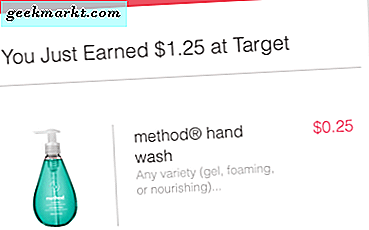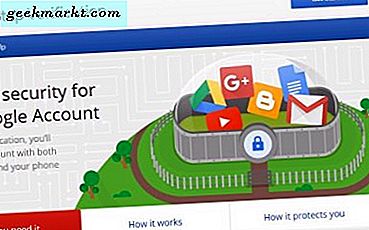Trong khi công nghệ đã tiến bộ rất nhiều trong vài năm qua (và tiếp tục thăng tiến mỗi ngày), thì nó hoàn hảo. Mọi thứ vẫn sai khi nói đến điện thoại của chúng tôi và các thiết bị khác ở đây và sau đó, đó là điều chúng tôi phải giải quyết. Một vấn đề thường gặp với điện thoại di động là chúng có thể bị đóng băng hoặc không phản hồi vì một lý do nào đó, trong khi vấn đề có thể sâu hơn, có một điều chúng tôi luôn thử trước, và đó là khởi động lại điện thoại của chúng tôi. Mặc dù điều này có thể không hoạt động đối với tất cả các vấn đề, nhưng đây là cách tốt để khởi động lại hệ thống, thường có thể gây ra các vấn đề nhỏ mà bạn gặp phải như vấn đề hiệu chỉnh, đóng băng hoặc nhiều vấn đề khác. Có vẻ như hầu như tất cả mọi người đã phải làm điều này cùng một lúc hay cách khác.
Tuy nhiên, nếu bạn có may mắn và chưa bao giờ bị đóng băng điện thoại hoặc gặp phải bất kỳ sự cố lớn nào khác, bạn có thể chưa bao giờ phải khởi động lại điện thoại của mình. Nếu đó là trường hợp, may mắn cho bạn, nhưng bạn vẫn nên biết làm thế nào để làm điều đó trong trường hợp thiên tai bao giờ đình công và bạn cần phải khởi động lại nó. Rất may, quá trình khởi động lại điện thoại của bạn là một điều cực kỳ dễ dàng, và tôi sẽ đi qua một vài cách khác nhau để làm điều đó trong bài viết này. Nếu những cách này không hoạt động hoặc sẽ không khắc phục bất kỳ vấn đề nào bạn gặp phải, bạn nên mang điện thoại đến một người chuyên nghiệp để họ có thể xem nó và xem họ có thể giải mã được vấn đề không.
Có hai cách chính để khởi động lại điện thoại của bạn và cả hai cách có thể được thực hiện chỉ trong một vài bước ngắn. Đầu tiên là cách bình thường để khởi động lại điện thoại của bạn. Hầu hết thời gian, bạn sẽ có thể sử dụng phương pháp này để khởi động lại điện thoại của bạn mà không có vấn đề gì. Tuy nhiên, nếu điện thoại của bạn bị đóng băng và không nút nào hoặc biểu tượng nào trên màn hình sẽ phản hồi, bạn có thể sẽ được yêu cầu khởi động lại để buộc điện thoại khởi động lại.
Vì vậy, bây giờ bạn đã biết một chút thông tin sơ bộ về các loại khởi động lại khác nhau, hãy thực hiện các bước bạn cần thực hiện để thực hiện chúng trên điện thoại của mình.
Khởi động lại bình thường

Như đã đề cập trước đó, đây là phương pháp thông thường mà hầu hết thời gian sẽ là đủ nếu bạn muốn khởi động lại iPhone của mình. Chắc chắn thử phương pháp này trước khi đi vào tùy chọn khởi động lại lực.
Bước 1: Nhấn và giữ nút “Nguồn” trong vài giây cho đến khi thanh trượt màu đỏ bật lên trên màn hình.
Bước 2: Kéo thanh trượt để tắt hoàn toàn điện thoại của bạn.
Bước 3: Sau một vài giây của điện thoại đang tắt, nhấn và giữ nút tương tự một lần nữa trong vài giây cho đến khi bạn thấy biểu tượng Apple xuất hiện. Điều đó có nghĩa là điện thoại đang khởi động lại.
Buộc khởi động lại

Nếu điện thoại của bạn không phản hồi phương thức đầu tiên và các cử chỉ khác, bạn có thể phải sử dụng lực lượng khởi động lại để điện thoại hoạt động trở lại như được cho là. Đây cũng là một phương pháp rất dễ dàng và một phương pháp hầu như sẽ luôn hoạt động trừ khi điện thoại của bạn có hình dạng thực sự xấu. Tuy nhiên, bạn nên nhớ rằng phương pháp này chỉ nên được thử sau khi bạn đã thử và thất bại với các phương pháp thường xuyên tắt điện thoại của bạn và sau đó trở lại một lần nữa.
Mặc dù phương pháp này rất dễ dàng, nhưng có một số cách khác nhau để thực hiện. Cách bạn chọn sẽ phụ thuộc vào loại iPhone bạn có. Có một cách cho những người có iPhone 7 hoặc 7 Plus, và một cách cho những người có bất kỳ loại nào khác. Vì vậy, hãy chắc chắn để làm đúng phương pháp cho các thiết bị mà bạn có.
iPhone 7 hoặc 7 Plus
Nếu bạn có iPhone 7 hoặc 7 Plus, chỉ cần giữ nút nguồn và các nút giảm âm lượng cùng lúc trong khoảng 10 giây hoặc cho đến khi bạn thấy biểu tượng Apple xuất hiện. Không giống như phương pháp khởi động lại bình thường, phương pháp này sẽ không yêu cầu bạn khởi động lại điện thoại, nó sẽ tự động thực hiện.
iPhone 6S trở lên
Bây giờ, nếu bạn có iPhone 6S trở lên, phương pháp này rất giống nhau, chỉ với một khác biệt nhỏ. Thay vì giữ nút nguồn và nút giảm âm lượng, bạn sẽ giữ nút nguồn và nút trang chủ trong 10 giây hoặc cho đến khi biểu tượng Apple bật lên.
Bằng cách khởi động lại điện thoại, bạn nên giải quyết mọi vấn đề phần mềm nhỏ mà bạn gặp phải như biểu tượng đóng băng, không phản hồi hoặc hơn thế nữa. Nếu cả hai lần khởi động lại này không hoạt động, bạn có thể cần khôi phục cài đặt gốc hoàn toàn, có thể là quá trình lâu hơn. Nếu vì lý do nào đó không giải quyết được vấn đề của bạn, có khả năng là phần cứng có thể đổ lỗi cho vấn đề điện thoại của bạn và bạn có thể cần mang điện thoại đến Apple Store hoặc một địa điểm đáng tin cậy khác để xem nó chặt chẽ hơn .